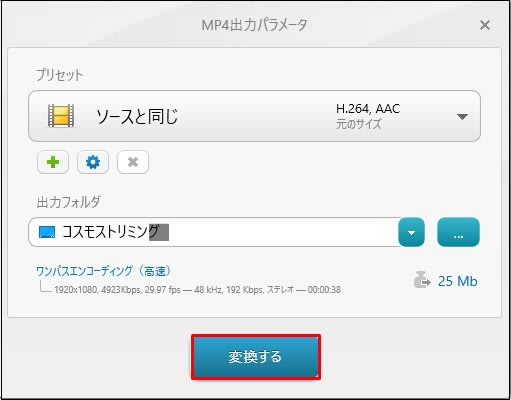PowerPointで音楽を使用していますが・・・
音楽を使用時 テンポが速いが・・・使用したい場合 どうしたらよいのか?
■音楽のテンポを遅くする方法(Audacity)
1.速度変更したい音楽ファイルを(ドラック&ドロップ)「ファイル」「開く」。
2.読み込んだ音楽ファイルを選択し「エフェクト」「テンポの変更」。

3.「テンポの変更」ダイアログから①スライダーを任意で移動し②「ブレビュー」確認後③「OK」。

4.「ファイル」「オーディオの書き出し」保存先は任意に保存します。
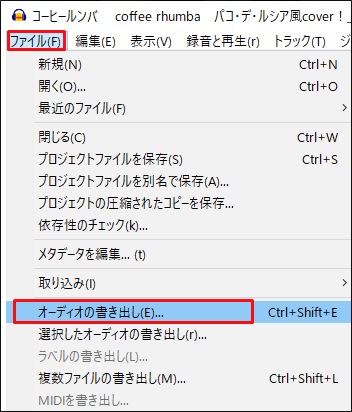
5.保存した音楽ファイル

Freemake YouTube to MP3 で音楽がダウンロードできなくなり・・・
私にとって音楽は重要です。
今回「Craving Explorer」をインストールし お気に入りの音楽をダウンロードしています。

先日のブログ投稿2019年3月12日の投稿“ウグイスの鳴き声”に質問
「どういう方法で鳴き声を挿入したのですか?」と
「mp4動画撮影したものをFreemake video Converterでmp3にしただけです」。
■mp4動画をmp3に変更する方法
1.Freemake video Converterを立ち上げ①「ビデオ」をクリック。
2.②保存してある場所の③「mp4」ファイルを選択。
3.④「開く」。
4.⑤「mp3」を選択。

5.保存する場所を確認して「変換する」。
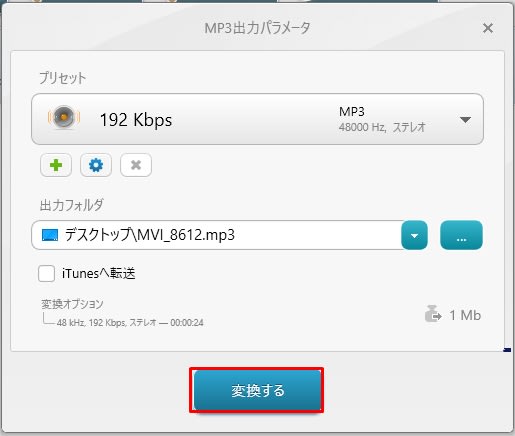
6.mp3の音声が完了です。

*参考 パワーポイントに使用
パワーポイントの「挿入」タブ「オーディオ」「このコンピュータ上のオーディオ」に挿入。
お正月の“お餅”を食べすぎて
私のお腹は・・・

■作成方法
1.GIMPの「フィルタ」「変形」「対話的歪み」から
「対話的歪み画面」が表示
2.「設定」タブ「広げる」「歪める半径:40」。

3.「対話的歪み画面」から「設定」タブ「動画化」タブ
「動画化」フレーム数:12 「ピンポン」「広げる部分をドラック」「OK」。
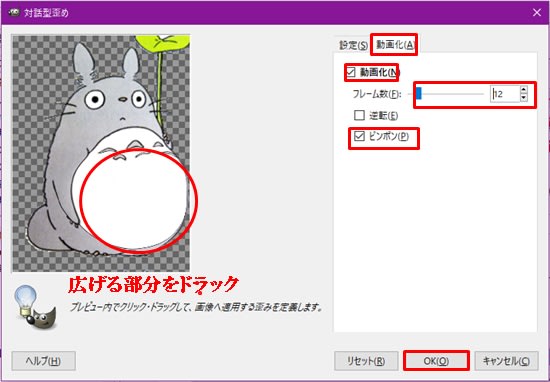
■保存は Gif 画像 エクスポート。
今年も 何時ものように・・・
プランターに花の植え付けをしました。
Photo Scapeページで作成

GIMPページめくり Photo Scapeで アニメ作成です。

Freemake Converter編集画面で音声を「ミュート」にする方法
(音声を使用したい場合は ミュートにしません)
1.編集画面を立ち上げます。
2.「スピーカー」アイコンをクリックすると「ミュート」になります。

「小さいサイズの画像を大きくしたいのですが・・・」と
■サイズを大きくする方法を「Photo Scape」で
1.「Photo Scape」で画像を表示します。(画像の大きさを確認)
2.(500×281)「リサイズ」①をクリックすると大きくするサイズがグレーで大きさが選択NGです。
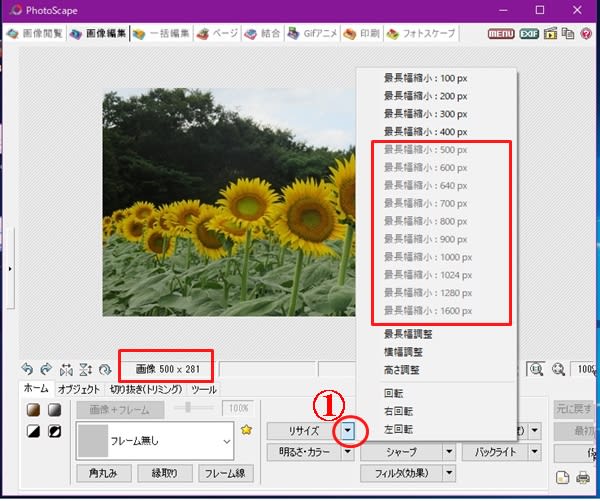
■サイズを大きくする方法
1.①「リサイズ」をクリックすると「リサイズダイアログ」が表示。
2.任意のサイズ(今回は800)を入力し「OK」。
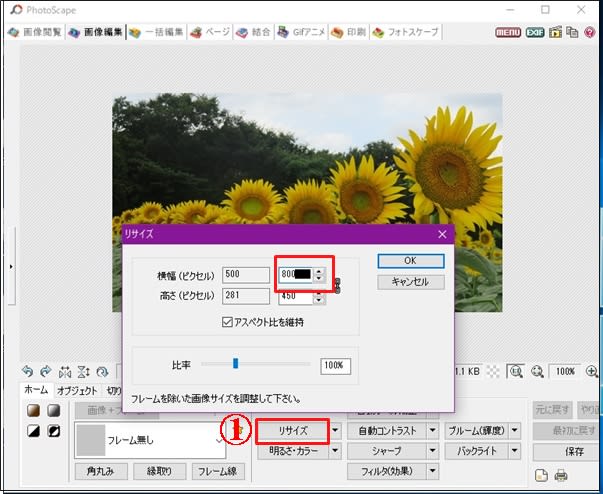
3.大きくした(800サイズ)が完成。
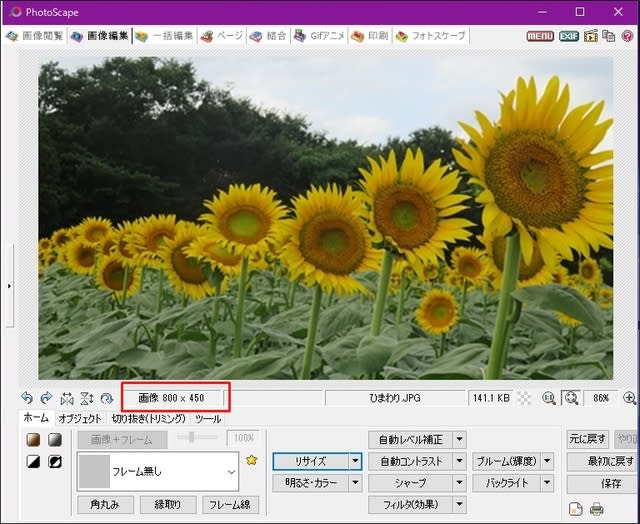
撮影動画のいらない部分のカットを「Freemake video Converter」で編集です。
■「Freemake video Converter」での編集方法
1.「Freemake video Converter」を立ち上げます。
2.動画をソフトに挿入します。「ファイル」「ビデオ」選択。(ドラックでもOK)
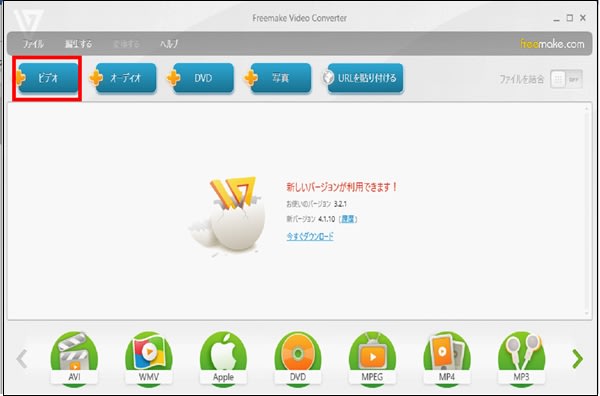
3.右側の編集用ハサミマークをクリック。
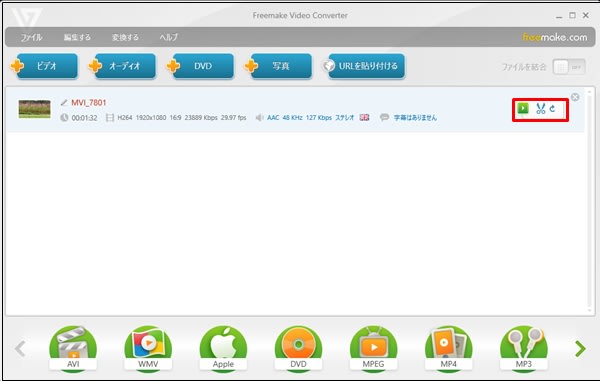
4.編集画面の下部にある青色のハサミの3つのボタンを使用します。
5.左ボタンを使用して切り取りをしたい部分の始まりをマークし、
6.右ボタンをクリックして部分の終わりを設定します。
7.最後に、中央のボタンをクリックして不要な部分をカットします。
8.同じ方法で他の場面を切り抜きできます。
9.結果がOKなら「OK」ボタンをくりっく。
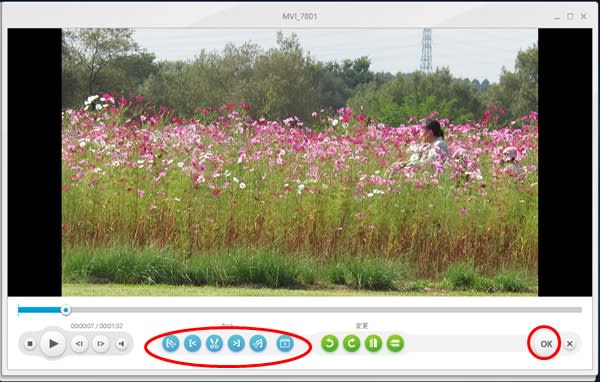
■出力ファイルの選択
1.①②③の順に設定します。
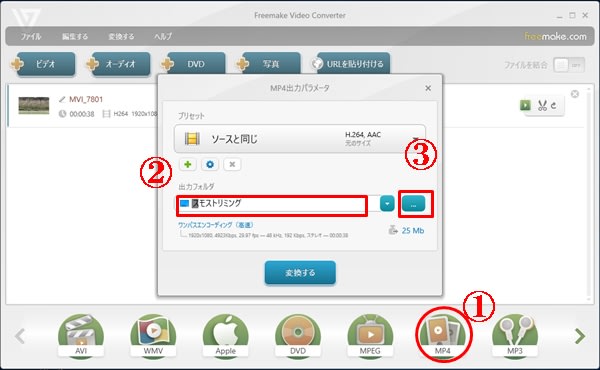
2.「変換する」を押して完成になります。